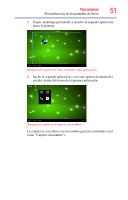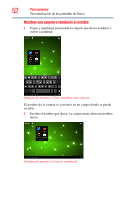Toshiba AT270 User Guide - Page 47
Cómo asegurar la Tablet, Bloqueo, Status Details, Configuración, Quick Settings, Seguridad
 |
View all Toshiba AT270 manuals
Add to My Manuals
Save this manual to your list of manuals |
Page 47 highlights
Cómo asegurar la Tablet Para comenzar 47 Navegación y funciones Si decide establecer una contraseña (con o sin cifrado) Toshiba recomienda encarecidamente que la anote y la guarde en un lugar donde pueda consultarla posteriormente en caso de que no la recuerde. Toshiba no se hace responsable de pérdidas que puedan ocurrir por no poder acceder al dispositivo. Cuando encienda o reactive inicialmente la Tablet, el bloqueo de la pantalla le exige que arrastre el ícono de Bloqueo ( ) para desbloquear la pantalla. Consulte "Cómo reactivar la Tablet" en la página 38. Alternativamente, puede asegurar el bloqueo de la pantalla exigiendo el ingreso de un diseño, un número de identificación personal (PIN) o una contraseña para que solamente usted pueda acceder a sus datos. También puede que se le exija asegurar el bloqueo de la pantalla mediante una política establecida en una cuenta de correo electrónico u otra cuenta que usted añada a su Tablet. Para obtener información adicional consulte "Configuración de los Servicios de ubicación" en la página 72. También puede cifrar los datos de la Tablet fijando un número de identificación personal (PIN) o una contraseña que se deben usar para descifrar los datos cada vez que encienda el dispositivo. 1 Toque el indicador de Hora ( ) en la Barra del sistema, toque la hora en el panel Status Details (Detalles del estado) y luego toque el ícono Configuración ( ) ubicado en la parte inferior de la pantalla Quick Settings (Configuración rápida). También puede abrir la Configuración tocando el ícono Configuración ( ) en la pantalla de Aplicaciones o en una pantalla de Inicio. 2 Toque el ícono Seguridad ( ). 3 Toque Screen Lock (Bloqueo de pantalla). 4 Toque Slide (Deslizar), Pattern (Diseño), PIN (Número de identificación), o Password (Contraseña). Deslizar es la opción de bloqueo de pantalla predeterminada. Si toca Deslizar, regresará a la pantalla Seguridad. La próxima vez que despierte su dispositivo del estado de inactividad esté se abrirá en el Bloqueo de pantalla. En el Bloqueo de pantalla puede deslizarse hacia la izquierda para iniciar la aplicación de la cámara o deslizarse hacia la derecha para desbloquear el sistema.